图片打印怎么打印_电脑上打印图片的方法
发布时间:2024-03-16
来源:绿色资源网
如今随着科技的不断发展,打印图片已经成为我们日常生活中不可或缺的一部分,无论是在工作中需要打印重要文件,还是在生活中想要保存美好瞬间,图片打印都扮演着重要的角色。如何在电脑上打印图片呢?在本文中我们将介绍一些简单易行的方法,帮助您轻松实现图片打印的愿望。无论您是初学者还是有一定经验的用户,相信这些技巧都能为您提供一些帮助。让我们一起来探索电脑上打印图片的方法吧!
具体方法:
1.首先,找到电脑上面要打印的图片,点击打开,如图所示。
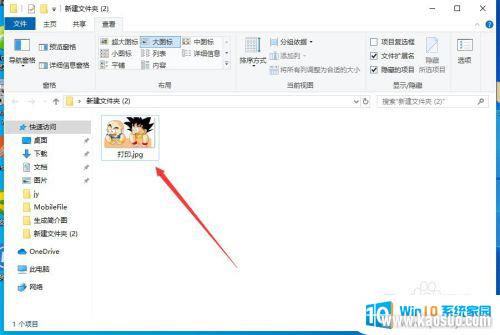
2.打开图片之后,点击右上角的“三个点”,如图所示。
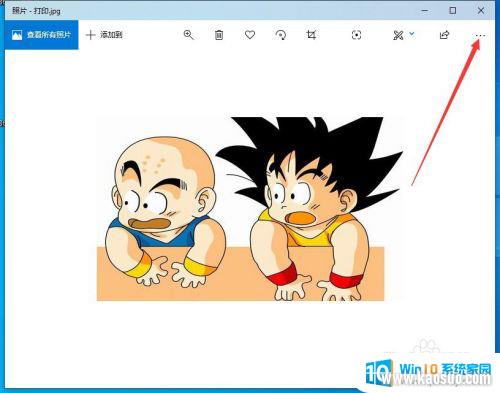
3.然后点击下拉菜单中的“打印”,如图所示。
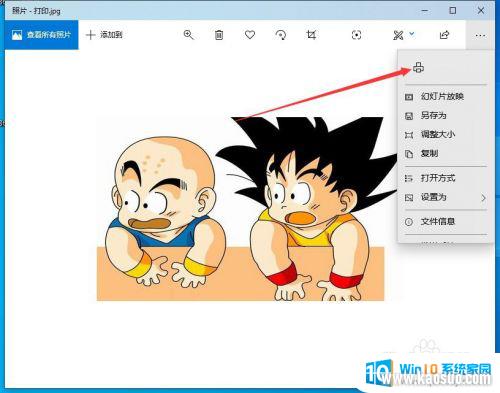
4.然后会出现打印的界面,首先要选择打印机,如图所示。
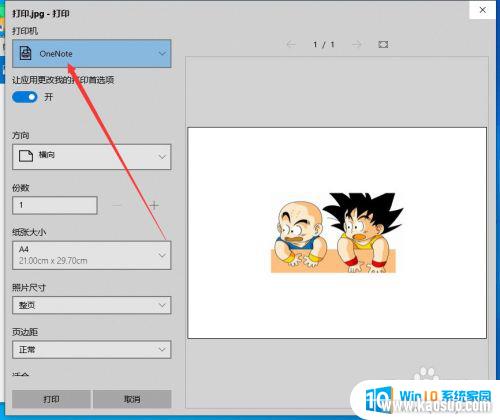
5.如果当前还没有添加打印机,可以选择下拉菜单中的“添加打印机”。如图所示。
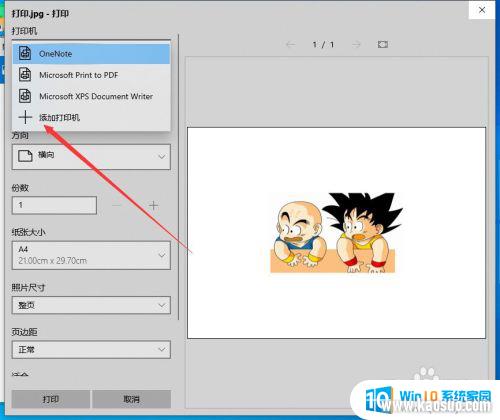
6.然后会弹出打印机和扫描仪的设置窗口,在这里添加打印机即可。如图所示。
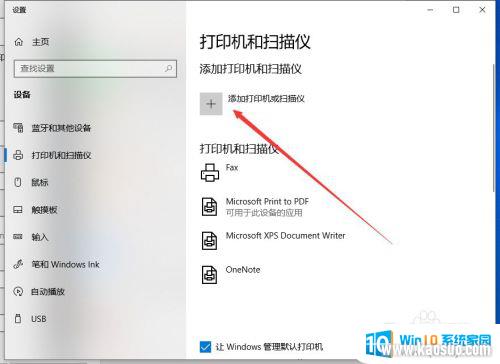
7.打印机添加完成之后,调整打印参数。然后点击下面的“打印”,就可以了,如图所示。
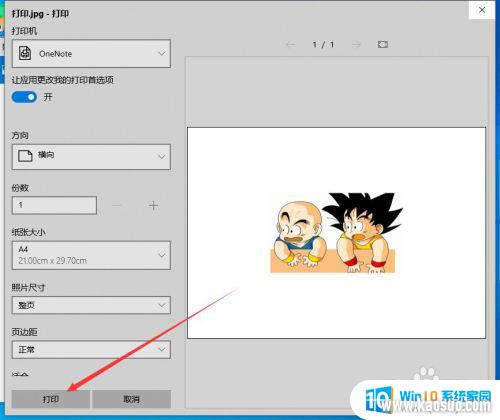
以上就是图片打印的全部内容,如果您有需要的话,您可以按照以上步骤进行操作,希望这对您有所帮助。
分类列表
换一批
手游推荐
手游排行榜
推荐文章
- 1wps怎么添加仿宋_gb2312字体_WPS怎么设置仿宋字体
- 2电脑登陆微信闪退怎么回事_电脑微信登陆老是闪退的解决方法
- 3ppt每张幻灯片自动放映10秒_如何将幻灯片的自动放映时间设置为10秒
- 4电脑只有插电才能开机是什么情况_笔记本电脑无法开机插电源怎么解决
- 5ps4怎么同时连两个手柄_第二个手柄添加教程PS4
- 6台式机开机键怎么插线_主板上的开机键接口怎样连接台式电脑开机键线
- 7光盘怎么删除文件_光盘里的文件如何删除
- 8笔记本开机no bootable_笔记本开机出现no bootable device怎么办
- 9steam怎么一开机就自动登录_Steam如何设置开机启动
- 10光猫自带wifi无法上网_光猫一切正常但无法上网的解决方法

















